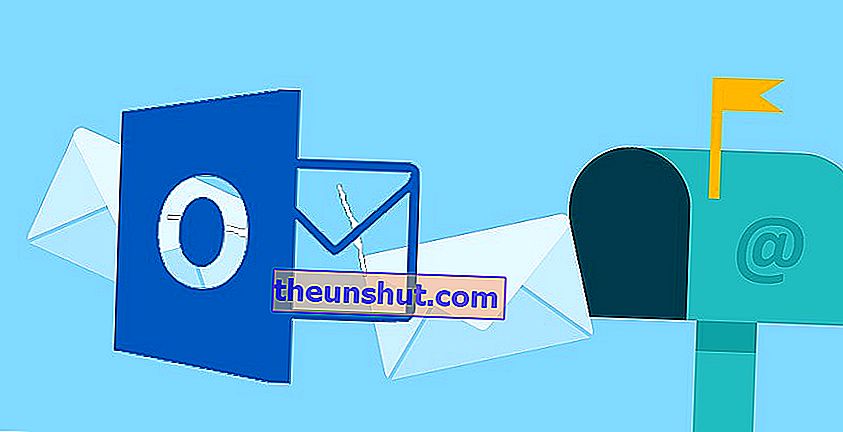
Från och med 2012 bytte många Hotmail-användare nästan automatiskt till Outlook, ersättningen för veteran-e-post från Microsoft. Medan praktiskt taget samma tjänst presenterades Outlook som ett helt förnyat och uppdaterat meddelandealternativ .
En annan av höjdpunkterna på Outlook.com var dess snygga gränssnitt, vilket utan tvekan förbättrade användarupplevelsen avsevärt. Dessutom inkluderades en specialversion av det integrerade Office-paketet, vilket gör att du kan redigera alla Microsoft Word-, Excel- eller PowerPoint-dokument som är bifogade till ett e-postmeddelande.
Visst är frågan som många Hotmail-användare nu ställer, hur kan jag ändra min Hotmail-e-post till Outlook? Om ditt konto av någon anledning inte gjorde ändringen automatiskt kan du göra det nu enkelt och snabbt. Därefter kommer vi kort att förklara hur man gör det utan problem.
Guide för att överföra ditt konto från Hotmail till Outlook
Det första vi måste göra är att komma åt vårt konto och när vi väl är inne, går vi till menyn "Alternativ" i det övre högra hörnet. Klicka slutligen på alternativet "Uppdatera" för att förnya kontot från hotmail.com- domänen till Outlook.com .
För lätt, va? Sanningen är att även om du byter till den nya Outlook-e-posten, med den helt nya designen och många fler funktioner, kommer du inte automatiskt att få @outlook-tillägget .
Få en adress @ outlook.com
Om du vill ha din egen @outlook-adress måste vi först ändra vårt alias så att vi kan fortsätta använda vårt konto, men under den nya domänen. Således kan vi fortsätta använda vår e-post utan att förlora viktiga e-postmeddelanden eller våra egna kontakter. När allt kommer omkring är detta samma inkorg inom en annan tjänst från samma företag.
Först och främst måste vi logga in, men den här gången på Microsofts egen webbplats för att hantera vårt konto. Sedan kan vi göra två saker: komma åt vår inkorg eller klicka på alternativet "Din information" från vår Microsoft-profil.
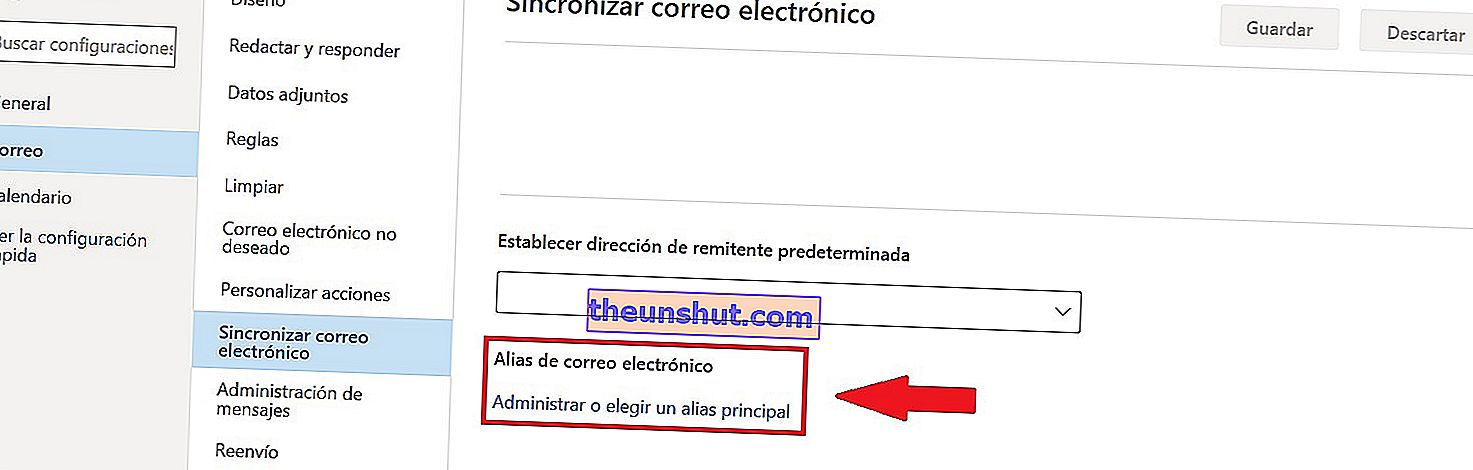
I det första alternativet väljer vi "Hantera det här e-postkontot." Om vi väljer att gå till vår inkorg klickar du på "Inställningar" för att välja "Mail". I den nya skärmen väljer du "Hantera eller välj ett huvudalias", som anges i bilden .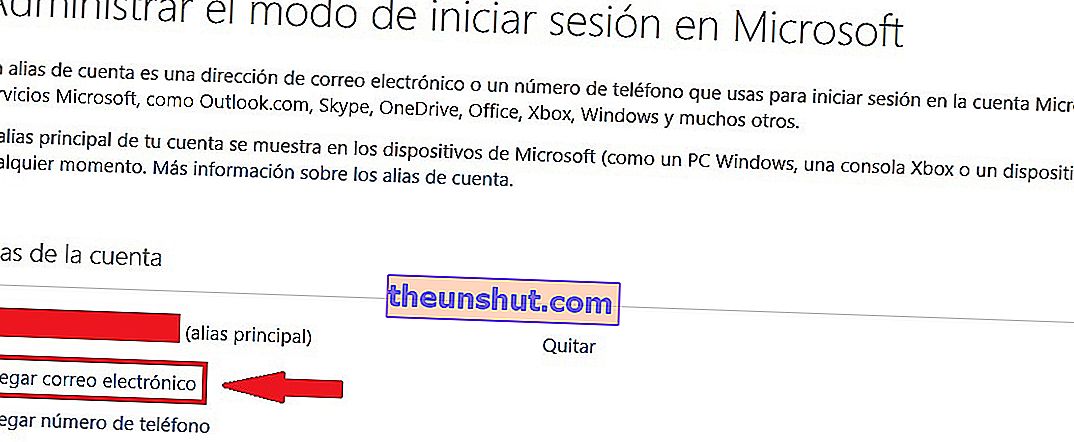
Vi tar den väg vi tar, vi kommer fram till avsnittet "Hantera sättet att logga in på Microsoft", där vi ser att ett alternativ visas som är "Kontoalias" och inom detta "Lägg till e-post".
När vi har skapat aliaset kan vi säkert använda det med den nya Outlook-domänen utan att behöva förlora någon av e-postmeddelandena eller kontakterna vi hade med den tidigare Hotmail-domänen.
När du ändrar e-postadressens namn kan du välja ett helt annat namn . Ditt outlook.com/Outlook.es-konto blir ditt primära konto och nytt e-postmeddelande som skickas till ditt gamla konto kommer till din inkorg.
En annan sak som vi måste komma ihåg är att om vi har väntat för länge är det möjligt att någon har tagit vårt alias . Problemet med detta är att du måste sluta använda ett annat namn än det du redan använde i Hotmail, vilket kan leda till viss förvirring.
